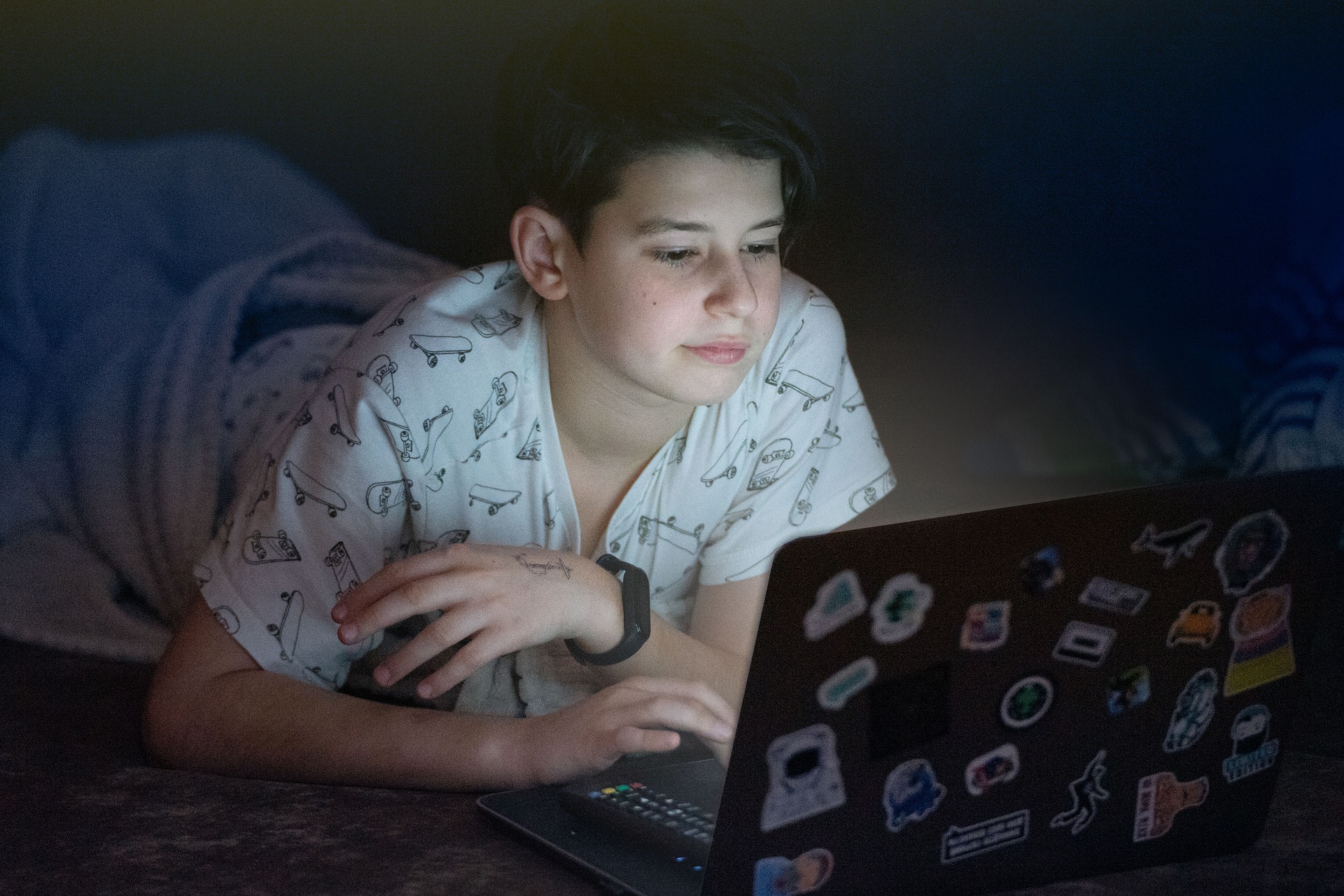Opciones de seguridad de Internet Explorer
A continuación, se examinarán las opciones que deben configurarse para aumentar la
seguridad en la navegación con Internet Explorer. Se dejarán de lado otras características
que no afecten directa o indirectamente a la seguridad e intimidad en la navegación.
En este navegador, estas opciones se encuentran agrupadas en el menú Herramientas, bajo el
comando Opciones de Internet…. Nos iremos refiriendo a cada una de las seis pestañas que
contiene la ventana desplegada, describiendo aquellas opciones relevantes para la navegación
segura.
Pestaña General
En “Archivos temporales de Internet”, se puede configurar el tamaño de cache de disco y su
localización, pulsando el botón de Configuración. Se recomienda cambiar la localización
original seleccionando una carpeta diferente.
En “Historial”, se puede configurar el número de días que Internet Explorer mantiene las
páginas visitadas. Se recomienda eliminar mensualmente la información almacenada en el
historial.
Pestaña Seguridad
Si se elige Personalizar, se activará el botón Configuración…, que una vez pulsado, abre la
ventana más críptica de todas cuantas presenta Internet Explorer. Desgraciadamente, la
recomendación entre paréntesis (sólo para usuarios expertos) puede disuadir a muchos
navegantes, que no se consideran tales, de configurar la seguridad de forma personalizada.
Si, a pesar de todo, decide entrar en la ventana de configuración, se encontrará con una jerga
difícil, que puede terminar por confundirle. Se intentará arrojar luz sobre estas opciones, con
el fin de que ningún usuario de Internet Explorer renuncie a la configuración personalizada de
su seguridad por no entender las opciones que se le presentan.
• Controles y complementos para ActiveX: Especifica cómo reaccionará el navegador
ante controles ActiveX.
• Autenticación del usuario: Específica cómo desea administrar las solicitudes de
servidores que necesitan información de inicio de sesión.
Los servidores de redes internas (intranets), y en algunos casos sitios web de Internet,
requieren frecuentemente un nombre de usuario y una contraseña para limitar el
acceso únicamente a los usuarios autorizados. Se recomienda que seleccione
‘Preguntar por el nombre de usuario y la contraseña para conectar a un servidor’ y
proporcionar un nombre y una contraseña cuando lo solicite.
Descargas: Dado que al descargar archivos siempre se le pedirá confirmación, puede
activar la descarga de archivos sin problemas. Eso sí, cuando le aparezca el cuadro
preguntándole qué desea hacer con el archivo descargado, nunca responda que desea
abrirlo directamente. En su lugar, guarde el archivo o programa en disco y ábralo o
ejecútelo después de tomar precauciones como las siguientes:
o Comprobar el archivo con un detector de virus.
o Para mayor seguridad, asegúrese de que la casilla de verificación “Preguntar
siempre antes de abrir este tipo de archivo” esté activada.
o Java: Especifica el nivel de seguridad con que permitirá que se ejecuten las applets de
Java sin pedirle antes confirmación de los permisos necesarios.
Normalmente, las applets de Java carecen de acceso a archivos, carpetas y conexiones
de red del equipo, puesto que se ejecutan en un recinto de seguridad sin ningún
privilegio. Ahora bien, si una applet de Java requiere un acceso mayor del que se ha
especificado, se le pedirá que otorgue más permisos a la applet.
Se recomienda la opción más conservadora de seleccionar ‘Seguridad alta’. También se
le ofrece la oportunidad de desactivar Java si así lo desea, lo cual sólo se recomienda
en el caso de utilizar para navegar un ordenador con datos altamente sensibles.
• Misceláneo: Aquí se configuran una serie de rasgos diversos, como el nivel de
seguridad que desea asignar a los canales de distribución de software de esa zona, que
se recomienda sea ‘Seguridad alta’ para permitir únicamente la notificación, pero no
permitir la descarga e instalación automáticas. En todos los demás casos, se
recomienda la opción de ‘Pedir datos’ para que se le pida aprobación antes de
continuar.
Automatización: Muchos usuarios se han vuelto locos intentando desactivar JavaScript en
Internet Explorer, sin llegar a encontrar por ningún sitio cómo hacerlo. Aquí se oculta la
opción, en “Automatización activa”.
La gran mayoría de agujeros de seguridad que se han descubierto en Internet Explorer están
directamente relacionados con la forma de implantarse estos lenguajes en el navegador. Si,
por precaución, selecciona la opción ‘Pedir datos’, cada vez que acceda a una página que
albergue código de JavaScript se le presentará una ventana con la pregunta: “¿Desea permitir
la ejecución de los archivos de comandos?”, que puede terminar resultando molesta si todas
las páginas web de un sitio utilizan JavaScript. Dependiendo del riesgo que desee correr, puede
activarlo o desactivarlo a su gusto.